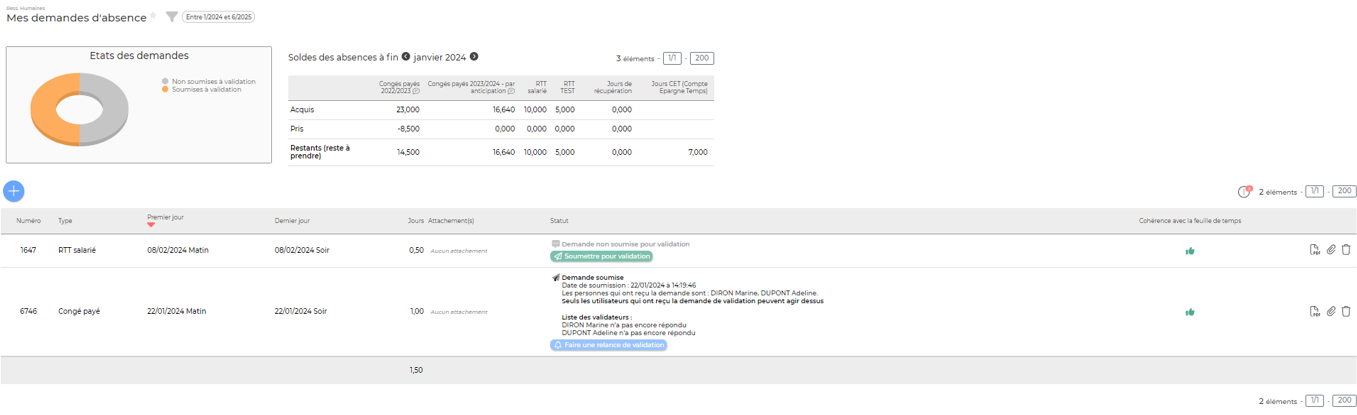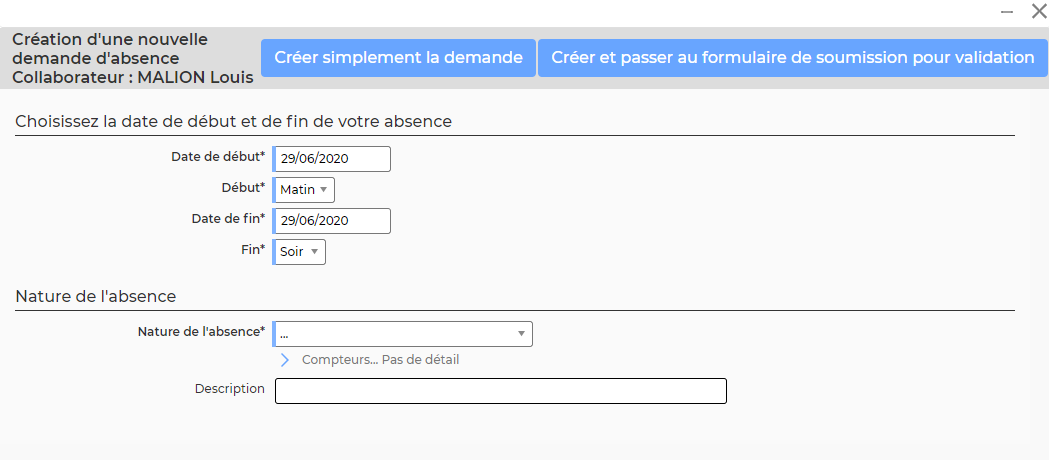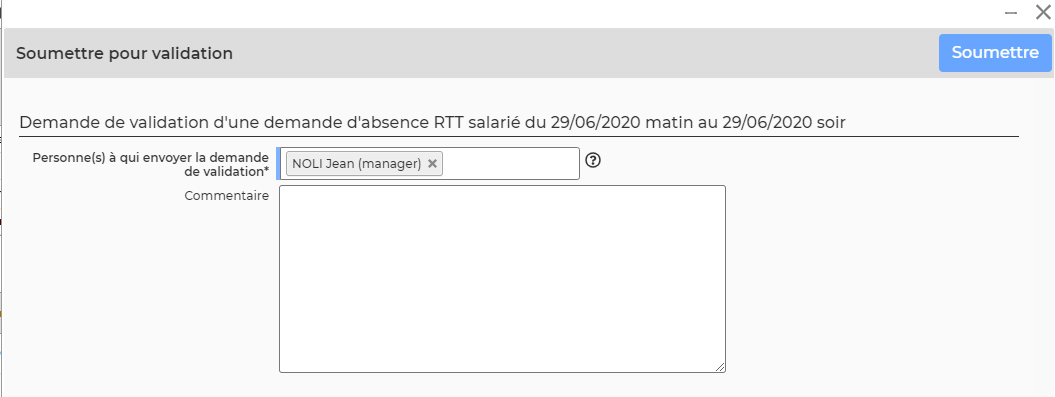Ceci est une ancienne révision du document !
My absence requests
You can declare your absences using the Human resources > My absence requests menu.
This screen allow you to fin all your absence requests, create new ones directly and submit them for validation. The status of your requests is also available here.
Note that the absence requests made here will also be added to your activity (timesheet).
At the top right of the page, if you have the right, you can view your paid_leave counters, de RTT and your recovery counters, as well as the current balance.
The filter on the left of the screen will refine the display accroding to your need.
Make a new absence request
A form opens and allows you to enter :
- The date range
- The absence nature
- A description
Click on the Create absence request button to save this absence.
Important : For your request to be validated, consider submitting it for validation. Once submitted, if your request is not accepted, you can relaunch tour validators..
Submit an absence request for validation
- Sélectionnez un ou plusieurs managers qui pourront valider. Ils recevront un e-mail avec toutes les informations nécessaires et pourront ensuite décider de valider ou refuser la demande.
- Utilisez la zone de commentaire pour argumenter votre demande ou laisser toute indication nécessaire à votre manager.
- Cliquez sur le bouton soumettre pour transmettre votre demande.
- Dès que votre manager aura pris sa décision et modifié la demande, vous recevrez directement un e-mail indiquant son choix. En cas de refus, il faudra modifier votre planning pour générer une nouvelle demande et recommencer le circuit de validation.
Cas d'une absence refusée
En cas de refus d'une demande d'absence, vous pouvez cliquer sur  pour réaliser une nouvelle demande à partir de celle qui a été refusée.
pour réaliser une nouvelle demande à partir de celle qui a été refusée.
Les actions de l'écran
Les actions globales
Permet de réaliser une nouvelle demande d'absence sans avoir au préalable rempli sa feuille de temps.
Voir ci-dessus le détail de cette action
Les actions sur chaque ligne
 Télécharger le justificatif PDF
Télécharger le justificatif PDF
Permet de récupérer une version PDF de la demande d'absence avec toutes les informations de suivi de celle-ci.
 Réaliser une demande d'absence à partir d'une demande refusée
Réaliser une demande d'absence à partir d'une demande refusée
Suite à un refus, permet de réaliser une nouvelle demande d'absence modifiée.
 Attacher des documents
Attacher des documents
Vous permet d'attacher des documents à vos demandes d'absence (ex : justificatif mariage…)
 Supprimer la demande d'absence
Supprimer la demande d'absence
Permet de supprimer la demande d'absence avant sa soumission pour validation. Cette action n'est possible que pour les demandes qui ne sont pas encore validées. La suppression n'agit pas sur votre planning, elle supprime juste la demande dans cet écran. Si vous supprimez une demande, celle-ci sera recréée automatiquement au prochain chargement de la page si votre feuille de temps n'a pas été modifiée en conséquence.
La suppression est utile si vous décidez de modifier votre planning et qu'une demande d'absence existait et correspondait à votre ancien planning. Vous pouvez la supprimer avec cette fonction.